如何自定快捷命令提高我们的画图速度
1、如何把测量和特性匹配调出来到快速访问栏,效果如图

在上图中点击最右上角的下拉三角按钮,点击特性匹配,特性匹配就添加上去了;再次点击下拉三角,点击更多命令,在搜索栏输入测量,找到测量半径命令,然后就可以拖拽到上面的快速访问栏中。(同理,其他所需命令都可以拖拽到快速访问栏)
2、修改命令快捷键
会CAD快捷键的人都知道,有时候我们使用命令能让我们的速度提高很多,例如L后空格我们就可以绘制直线,但是有些常用命令如CO(复制命令),一只手在操作鼠标,另外一只手点击这两个键才能出来复制命令(C的话是圆命令),这种操作较为麻烦。
如果我们把 C对应复制命令,这样就简便许多,但是C本来是圆命令,那么我们就要为圆再设置一个方便的命令–CC。

点击下拉三角,点击显示菜单栏,然后依次点工具–自定义–编辑程序参数。会打开一个acad.pgp 的文件,这个文件的路径是
C:UsersAdministratorAppDataRoamingAutodeskAutodesk AutoCAD Plant 3D 2016R20.1chsSupportacad.pgp(本人是2016版本)然后找到
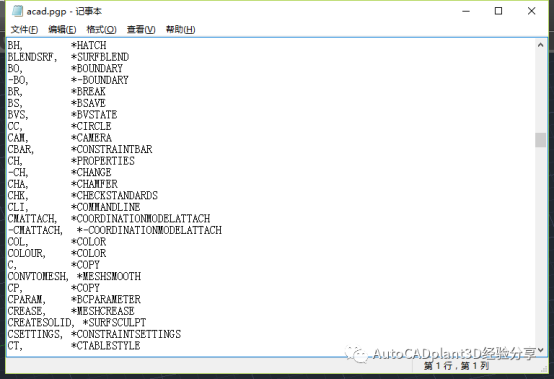
CO, *COPY(前面是快捷键,对应后面的命令)
将其改为C, *COPY
然后找到C, *CIRCLE(由于C命令已经被我们所修改的复制占用,所以我修改快捷键时要注意修改)
将其改为CC, *CIRCLE
修改后如图所示,记得保存。
注:修改成快捷键自己可以根据需要进行修改,把最常用的命令改为操作简便的能提高我们的画图速度。
然后进入模型验证修改,是不是很方便?







评论0